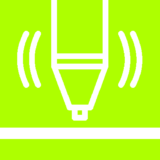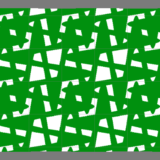※記事内に広告を含みます
皆さん、本日も閲覧ありがとうございます。
山本電卓と申します。
イラスト・漫画制作ソフトCLIP STUDIO PAINT(クリップスタジオペイント)では、ペン・ブラシといった描画ツールに様々な設定ができ、それによって描画内容をお好みに調整することができます。
今回はその中でも水彩絵の具の表現で利用できる「水彩境界」設定の各項目の意味を紹介させていただきます。
それではよろしくお願いいたします
( `・∀・´)ノ!
▼イラスト・簡単な漫画なら【CLIP STUDIO PAINT PRO】
CLIP STUDIO PAINT PRO▼本格的な漫画・アニメーション制作なら【CLIP STUDIO PAINT EX】
CLIP STUDIO PAINT EXCLIP STUDIO PAINT(クリスタ)ブラシの「水彩境界」設定基本情報
クリスタの「水彩境界」設定とは
クリスタのブラシ系ツールで行える「水彩境界」設定とは、描画する線や塗りに滲んだフチを付け加えることができる機能です。
そのため「水彩境界」設定がない時より描画部分がフチの分だけ太くなります。
アナログの水彩絵の具にて水分が多い時にできるようなフチを再現したり、この柔らかいフチ表現を利用して絵を描くといった手法もあるかと思います。
クリスタで「水彩境界」を利用できる条件
●ラスターレイヤーで使用する
クリスタツールの「水彩境界」設定はラスターレイヤーのみで効果が出ます。
ベクターレイヤーでは利用できません。
●表現色が「カラー」か「グレー」である
「水彩境界」は明度やぼかしなどの設定があるため、レイヤープロパティにて表現色が「カラー」もしくは「グレー」に設定してあるレイヤーで効果が出ます。
「モノクロ」では利用できません。
●デュアルブラシがOFFになっている
クリスタのブラシには2種類のブラシ形状を組み合わせる「デュアルブラシ」という設定項目があります。
このデュアルブラシが設定されているツールでは「水彩境界」を利用できません。
クリスタの「水彩境界」設定が行える場所
クリスタでの「水彩境界」設定はペンや筆などのブラシ系ツールを選択している状態で、ツールプロパティ右下にあるスパナマークを選択することで開くサブツール詳細ウィンドウの「水彩境界」カテゴリーにて行えます。
「水彩」という名称ですがペンツールでも設定可能です。
困った時は:クリスタのウィンドウ・アイコン・項目がない時の見つけ方!!
また、クリスタでは設定にロックをかける方法や複製、初期設定に戻す方法もありますので設定前にご確認していただければ安心して設定もできるかと思います。
参考記事
クリスタにおける「水彩境界」と「硬さ」の関係
クリスタのブラシ設定には「ブラシ先端」カテゴリーに「硬さ」という項目があり、この項目の数値が低いほど描画部分の外側がぼやけた表示になります。
「水彩境界」設定によってできるフチはこのさらに外側にできるため、「硬さ」の数値によって水彩境界部分の見え方が変わってきます。
CLIP STUDIO PAINT(クリスタ)ブラシの「水彩境界」設定内容
クリスタ水彩境界設定:水彩境界
チェックを入れることで水彩境界の効果をONにすることができ、他の項目も設定できるようになります。
また、チェックを入れますと下部のスライダーも設定できるようになります。
こちらで水彩境界によってできるフチの太さを設定します。数値がそのままフチの幅になります。
この数値の最低値は「0より上」ですので「水彩境界」にチェックを入れますと水彩境界のフチが必ず表示される形になります。
特にクリスタ環境設定にて単位を「mm」に設定している場合、「水彩境界」の最大値は「1.0(mm)」ですのでキャンバスやブラシサイズが大きいと水彩境界部分があまり見えなくなる可能性があります。
クリスタ水彩境界設定:透明度影響
水彩境界(フチ)部分の不透明度を設定します。
「1」~「100」で設定し、数値が高いほど不透明度が上がり、濃い表示になります。
※「透明度影響」という名称なのに数値を上げると不透明度が上がる(=透明度が下がる)という少しややこしい名前になっています。
クリスタ水彩境界設定:明度影響
水彩境界(フチ)部分の明度(明るさ)を設定します。
「0」~「100」で設定し、数値が高いほど明度が下がり、暗い(黒い)表示になります。
※「明度影響」という名称なのに数値を上げると明度が下がるという少しややこしい名前になっています。
また、この「明度影響」の数値を上げれば白色でもグレー~黒の水彩境界を表示させることができます。
クリスタ水彩境界設定:ドラッグ後に処理
チェックを入れますと、描画が完了した(ペンをキャンバスから離した)後に水彩境界のフチが表示されるようになります。
水彩境界は元の描画部分にフチを付け加えますので、元の描画部分の位置を把握しながら制作したい場合などに利用できますね。
クリスタ水彩境界設定:ぼかし幅
※「ドラッグ後に処理」にチェックを入れている時に設定可能になります。
水彩境界のフチをぼかす強さを設定します。
数値が高いほど、ぼかしが強くなります。
「ドラッグ後に処理」を利用したいけどぼかしは入れたくない場合はここの数値を「0」にしましょう。
※「ぼかし幅」と「水彩境界(太さ)」の最大値が同じなので勘違いしそうですが、「ぼかし幅」では水彩境界部分全体にぼかしをかけ、その強さを設定する項目になります。
ぼかしを入れる範囲を設定するわけではありません。
【補足】CLIP STUDIO PAINT(クリスタ)にはレイヤー効果にも水彩境界がある
クリスタではレイヤーパレットにて選択中のレイヤーの描画部分全体に効果を与えることができます。
その中の描画部分にフチを付けることができる「境界効果」の中にも「水彩境界」の設定があります。
この記事で紹介したブラシそのものに設定する「水彩境界」とは異なり、そのレイヤーに描画された部分全てに水彩境界の効果を付けるものになり、いつでもON・OFFの切り替えや数値の変更が可能になります。
また、レイヤープロパティでの「水彩境界」はベクターレイヤーに対しても利用することができます。
さらに、「水彩境界」設定をしたブラシで描画×レイヤープロパティの「水彩境界」と2つ掛け合わせることも可能です。
参考記事
部分的のみに水彩境界の効果を使いたい場合はブラシのサブツール詳細にて設定する、レイヤー全体にまとめて同じ水彩境界効果を与えたい場合はレイヤープロパティにて設定するというように目的に合わせて使い分けましょう。
CLIP STUDIO PAINT(クリスタ)「水彩境界」の使用例
私が思いつく範囲ではありますが紹介させていただきます。
水彩絵の具表現
「水彩境界」本来の使い方ですね。
水分が多い状態で水彩絵の具を塗った時にできるフチを表現できます。
この表現の場合は各設定の数値を上げ過ぎない方がいいでしょう。
光の表現
太陽光といった柔らかい光からビームなどの鋭い光まで、水彩境界の濃さの使い分けによって表現することができます。
泡の表現
シャボン玉などのフチがはっきりしないものを描画する際に利用できます。
背景
キャラクターの背景に抽象的な柄や絵を描画したい場合などに利用できます。
色味によって明るい・ほわほわした雰囲気から暗い雰囲気まで表現できます。
CLIP STUDIO PAINT(クリスタ)の「水彩境界」設定で色塗り表現の幅を広げよう!
クリスタの「水彩境界」設定を利用してフチを表現することでアナログの再現だけでなく、アナログでは難しい表現も楽に描画できるようになります。
また、設定を変えながら何回でも描き直しができるのもデジタルの強みですね◎
描画できる表現が増えれば絵の発想も広がっていきますのでぜひクリスタの「水彩境界」設定をご利用ください!
それではここまで閲覧ありがとうございました!
お疲れ様でした!!
▼イラスト・簡単な漫画なら【CLIP STUDIO PAINT PRO】
CLIP STUDIO PAINT PRO▼本格的な漫画・アニメーション制作なら【CLIP STUDIO PAINT EX】
CLIP STUDIO PAINT EX▼動画視聴型お絵描き講座【Palmie(パルミー)】